
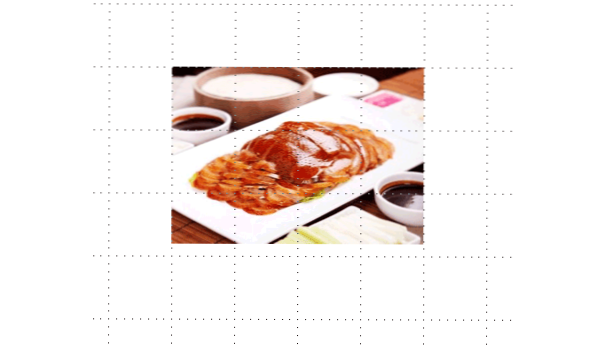
Par défaut, dans PowerPoint, vous pouvez librement placer des objets dans une diapositive. Cette configuration peut compliquer le placement d'objets avec précision, même avec l'aide de règles et de guides. Heureusement, il est possible d'organiser des objets dans une ligne en les alignant sur une grille visuelle.
Dans PowerPoint, vous avez la possibilité d’afficher une grille au-dessus de vos diapositives pour pouvoir organiser les éléments avec précision et facilité. Les objets seront automatiquement capturés aux points les plus proches et ne seront jamais placés entre les points, quelle que soit leur forme. Cette fonctionnalité est idéale pour rendre vos présentations plus polies. La grille n'est visible que lorsque vous êtes en mode édition. Elle n'affectera donc en aucun cas votre présentation.
Ce didacticiel est destiné à PowerPoint 2013, 2010. Si vous utilisez une version plus ancienne, utilisez plutôt ce guide.
1. Lancer Power Pointet ouvrez le document que vous souhaitez modifier.
2. Lorsque le fichier est complètement chargé, passez à la Vue onglet sur le ruban, trouver le Spectacle section dans cet onglet, et cliquez sur le petite flèche en bas à droite de la section pour accéder aux paramètres avancés.

3. Dans le Grille et guides fenêtre, activez la Aligner des objets sur la grille option. À ce stade, vous pouvez cliquer sur D'accord pour enregistrer le paramètre et fermer la fenêtre. Lorsque vous déplacez les objets dans la diapositive, celle-ci est alignée sur le point de grille le plus proche. Cependant, vous ne pourrez pas voir la grille à l'écran. Pour résoudre ce problème, dans le Grille et guides fenêtre, activez la Afficher la grille à l'écran option. Vous pouvez également changer l'espacement entre les points à partir de là, en utilisant le Espacement option. Entrez une valeur préférée dans la zone adjacente si vous souhaitez utiliser une valeur d'espacement personnalisée. Plus l'espacement est petit, plus le placement de l'objet sera précis.

4. Pendant que vous éditez le document, vous pouvez masquer temporairement le système de grille en basculant le Lignes de grille option dans le Voir -> Afficher section.


